Apple TVにAndroid画面をミラーリングできるアプリ おすすめ
Android のスマホを利用する場合は、Google が販売している Chromecast(クロームキャスト)、あるいは Amazon の Fire TV を購入すれば、簡単にミラーリングすることが可能です。しかし、Apple TV を持ていて、Apple TV に Android スマホをミラーリングするには、特殊なアプリが必要です。ここで、Android 画面を Apple TV にミラーリングする方法をご説明いたします。

Android Apple TV ミラーリング
Apple TV に Android 画面をミラーリングするアプリ 3 選
AllCast
AllCast は当初、Chromecast に Android 端末内の動画、Dropbox や Google ドライブなどのオンラインストレージの動画をストリーミングするために作成されましたが、今では Android から Apple TV にキャストができるようになりました。メディアを無制限にストリーミングするには、プレミアムバージョンを選択することをおすすめします。
操作手順:
・アプリをダウンロードして Android スマホにインストールし、Apple TV と Android スマホを同じ Wi-Fi 接続に接続します。
・次に、Android スマホでアプリを実行し、ビデオプレーヤーアプリでキャストボタンを見つけて、検出されたリストから Apple TV を選択すれば、Apple TV でビデオストリーミングが表示されます。
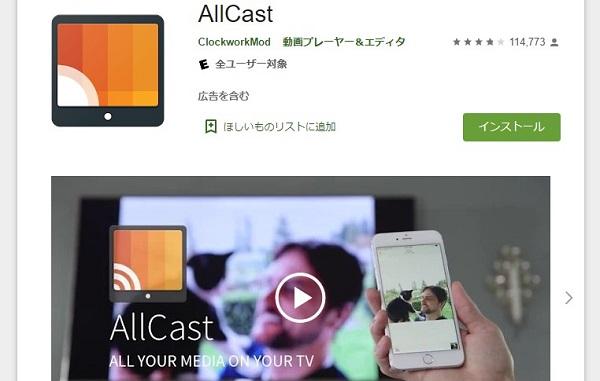
AllCast
Mirroring360
Mirroring360 は、Android スマホの画面をパソコンやテレビにワイヤレスでミラーリングして、視聴体験を向上させる優れた画面ミラーリングアプリです。アプリを使用して画面を記録することもできます。動画サイトからコンテンツをストリーミングする場合は、Mirroring360 が適切です。
操作手順:
・アプリをダウンロードして Android スマホにインストールします。
・アプリを実行し、Android スマホと Apple TV が同じワイヤレス接続に接続されていることを確認します。
・「今すぐ開始」ボタンをクリックした後、検出されたデバイスから Apple TV を選択します。Apple TV で Android 画面を表示できるようになります。
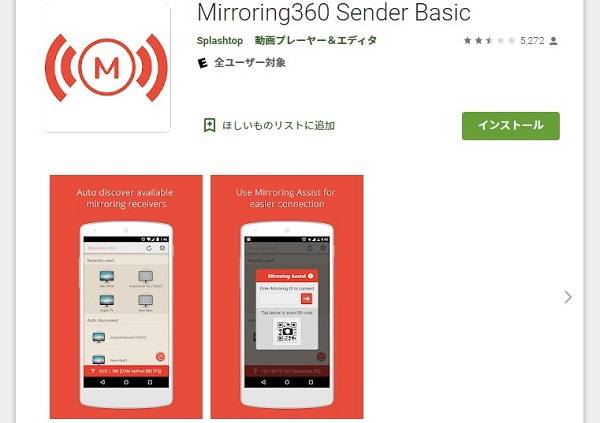
Mirroring360
Web Video Caster
Web Video Caster は映画、テレビ番組、ニュースのライブストリーム、スポーツ、IPTV など、お気に入りの Web サイトからテレビのビデオを見ることができます。仕組みとしては、一度動画サイトにアクセスして動画ファイルをダウンロードしてからキャストを行うという感じです。
操作手順:
・Apple TV を Wi-Fi ネットワークに接続します。そして、Android 端末も、Apple TV と同じ Wi-Fi ネットワークに接続します。アプリを立ち上げ、Apple TV をキャスト先にするように設定します。
・動画サイトの URL を打ち込んで動画サイトに飛びます。そして、任意の動画のページを表示させます。動画ページに行くと自動で動画のダウンロードが始まります。
・ダウンロードが完了したら上の動画のマークをクリックします。ダウンロードした動画が表示されるのでそれをクリックすると動画がキャストされるようになります。
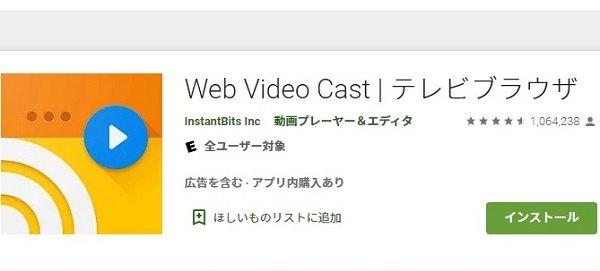
Web Video Caster
簡単に Android をパソコンにミラーリングする方法
Aiseesoft スマホミラーリングは iOS や Android スマホの画面を簡単にお使いのパソコンにキャスト、ミラーリングできます。スマホの音楽プレーヤー画面、モバイルゲーム画面、パワーポイント画面や映画、アニメ等をリアルタイムで PC に映すことができます。更に、さまざまな接続方法を提供しており、自由に選択することができます。このソフトにより、簡単にAndroid スマホの画面を PC にミラーリング、録画できます。スマホの画面を録画する場合、「解像度」、「出力解像度」などを自由に設定することが可能です。
- 簡単、安全且つ高画質に手持ちのスマホ画面をパソコンにミラーリングできます。
- 最新のバージョンであれば同時に複数のデバイス画面をPCにミラーリングできます。
- ミラーリングする中にパソコンに映されている動画を録画できます。
- パソコンに投影する時、いつでもその画面をスナップショットできます。
結論
本文は Android 画面を Apple TV にミラーリングできるアプリを紹介しました。Aiseesoft スクリーンレコーダーの「スマホ録画」機能は「Android 録画」と「iOS 録画」があります。iOS デバイスに最初から搭載されている機能である「画面ミラーリング」を利用して、iOS デバイスとソフトを接続し、iPhone・iPad の画面をパソコンにミラーリング、さらに録画することができます。
よくある質問(FAQ)
質問 1: iPhone の画面を Apple TV でミラーリングする方法を教えてください。
答え 1: Apple TV は、AirPlay 技術を利用して iPhone の画面をテレビにミラーリングするのに最善な解決策を提供しています。iPhone 画面をテレビにミラーリングする時、Apple TV をよく使われます。具体的な方法を知りたいなら、スマホ画面をテレビにミラーリング方法までご参照ください。
質問 2: iPhone の画面を Android スマホに映すことができますか。
答え 2: iPhone の AirPlay 機能は、同一ネットワーク上にある AirPlay 対応機器に iPhone のディスプレイを丸ごとミラーリング表示できます。Android 端末で AirPlay を受けるためには、「AirPlay/DLNA Receiver(PRO)」などのアプリを使う必要があります。Android 端末にインストールして、iPhone の AirPlay デバイス一覧から選択すればいいです。
質問 3: iPhone 画面をテレビにミラーリングできるアプリをお薦めできますか。
答え 3: 「TV Assist」アプリは、iPhone の画面をテレビに映し出せるアプリです。簡単に接続できるので、手軽に動画・写真・音楽などをテレビで楽しむことができます。そのほかに「ApowerMirror」、「LetsView」アプリも利用可能です。